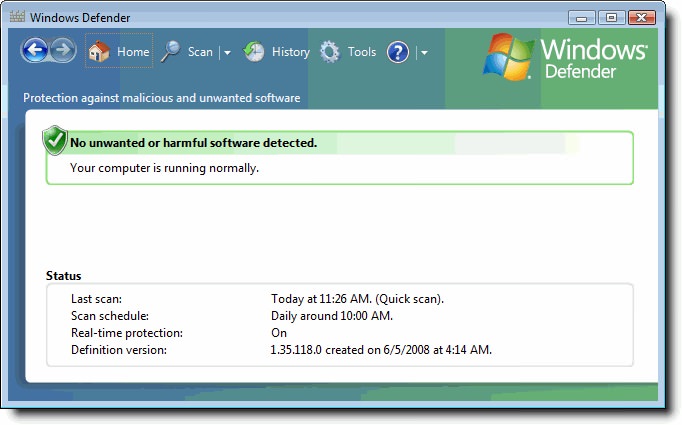Завантаження зі знімного носія і старт установки
Вважаємо, що всі необхідні параметри виставлені коректно, та встановлення Windows 7 з флешки (ASUS, наприклад, або будь-якого іншого виробника) стартувала без проблем.
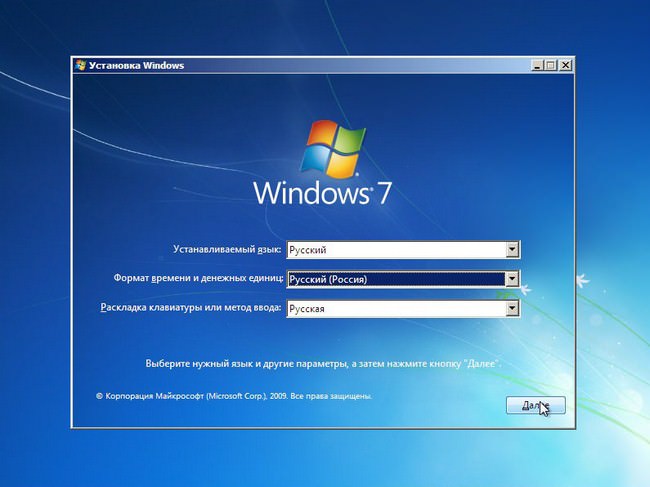
На початковому етапі слід стандартна процедура вибору мови і регіональних стандартів для грошових одиниць, формат часу і розкладки клавіатури. Тут труднощів бути не повинно.
Далі погоджуємося з умовами ліцензії і переходимо до вибору типу установки. Як правило, рекомендується використовувати варіант повної інсталяції, а не оновлення.
Етап вибору диска, створення логічних розділів і форматування
Далі в процесі установки Windows 7 з флешки настане один з найважливіших кроків – вибір потрібного розділу з його подальшим форматуванням. Виберіть потрібний диск, але ні в якому разі не використовуйте установку в прихований розділ!
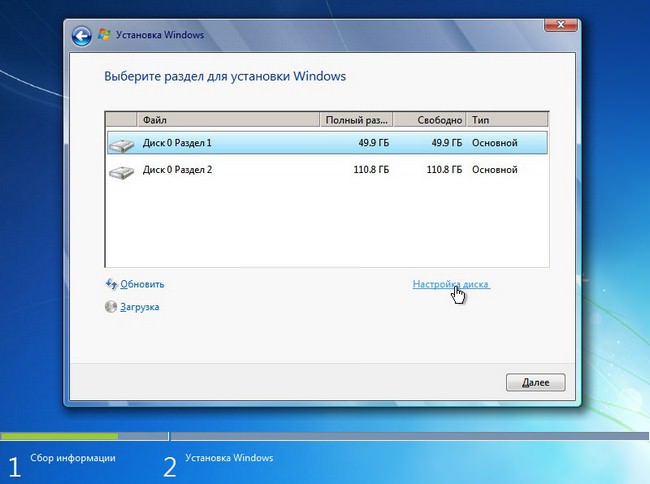
Після цього натисніть кнопку настройки диска і натисніть посилання форматування нижче списку з розділами.
Якщо на цьому етапі додатково потрібно створити логічний розділ, використовуйте спочатку видалення всіх дисків і розділів у вікні вибору, після чого шляхом натискання кнопки створення розділів зробіть розбиття диска (окремо створіть системний розділ, куди буде встановлена ОС з вказівкою його обсягу в мегабайтах, а потім аналогічно зробіть віртуальний розділ, не змінюючи розміру, оскільки він буде відповідати залишку нерозмічену області після виділення місця під операційну систему). Встановлювати розмір вручну доведеться тільки в тому випадку, якщо потрібно створити більше одного логічного розділу (максимум – чотирьох).
Примітка: всі створені логічні розділи підлягають форматування нарівні з системним.